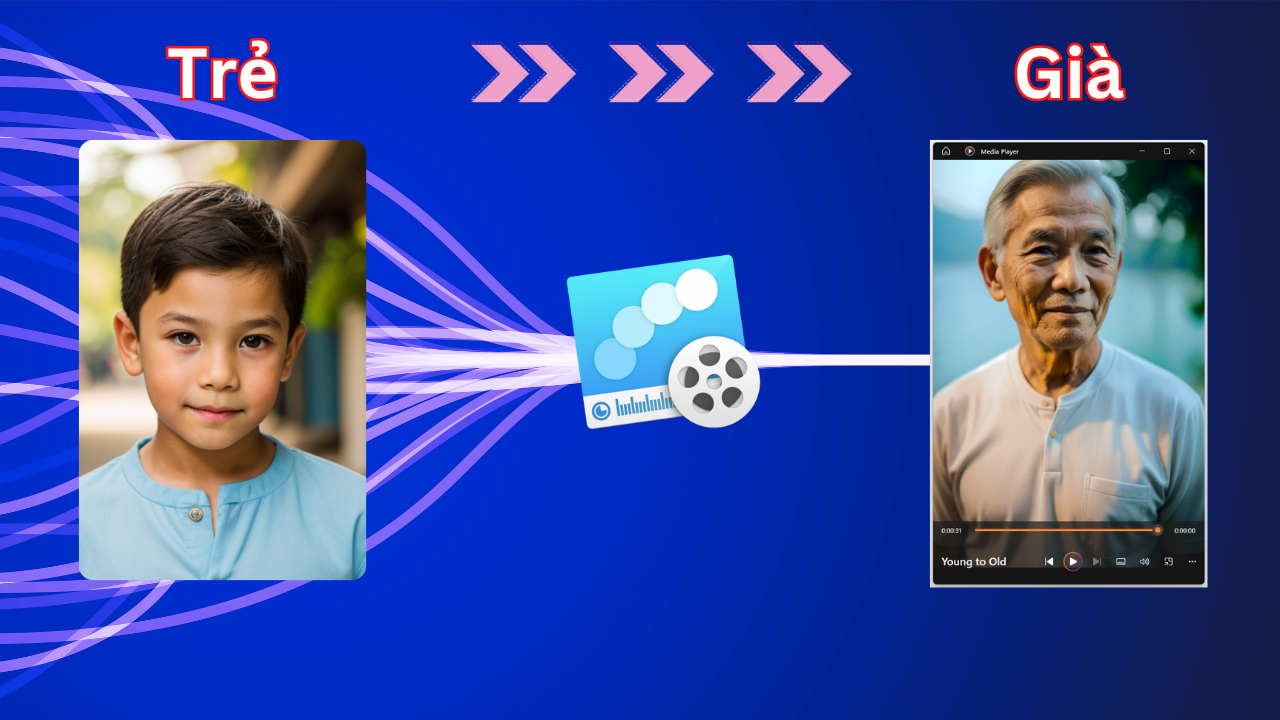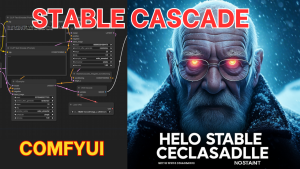Trong bài viết này, tôi sẽ hướng dẫn cách làm video biến đổi khuôn mặt từ trẻ đến già với AI sử dụng Deforum của Stable Diffusion với giao diện A1111 (Địa chỉ cài đặt bản A1111: https://github.com/AUTOMATIC1111/stable-diffusion-webui)
Lưu ý: Bài viết này tôi sử dụng stable diffusion trên máy tính cài đặt Windows 11. Nên có thể một số hình chụp sẽ khác khi các bạn thao tác trên máy tính của các bạn, nhưng không ảnh hưởng gì đến cách thực hiện.
Tổng quan các bước thực hiện:
Bước 1. Tạo hình ảnh các lứa tuổi từ: 5, 10, 25, 35, 55, 75… (có sử dụng Controlnet để tạo sự nhất quán giữa các ảnh)
Bước 2. Sử dụng Deforum để tạo video time lapse
Chi tiết các bước như sau:
Yêu cầu môi trường: stable diffusion giao diện A1111 được cài đặt Deforum và checkpoint epiCPhotoGasm
Cách cài đặt Deforum: Click vào menu Extensions > Install from URL, nhập địa chỉ: https://github.com/deforum-art/deforum-stable-diffusion.git
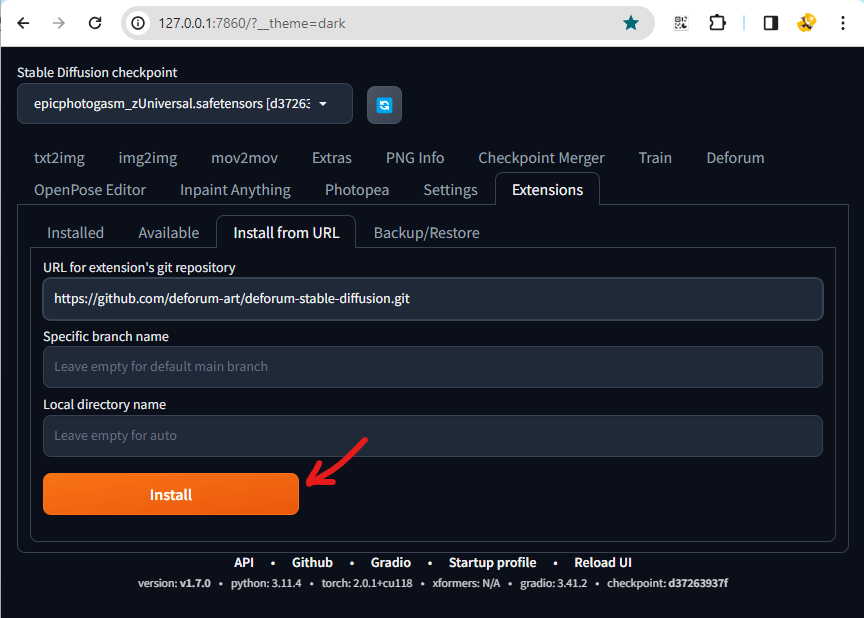
Sau khi cài đặt thành công, các bạn click vào Installed, nếu thấy có dòng “deforum-for-automatic1111-webui” là được, tiếp theo các bạn click vào “Apply and restart UI” để cập nhật UI giao diện.

Sau khi khởi động UI, các bạn sẽ thấy thẻ Deforum, như hình dưới là thành công

Tiếp theo, bạn cần tải checkpoint epiCPhotoGasm về máy (nếu máy bạn đã có rồi thì bỏ qua bước này)
Truy cập vào địa chỉ https://civitai.com/models/132632?modelVersionId=201259 và tải về checkpoint epiCPhotoGasm (nếu chưa có)
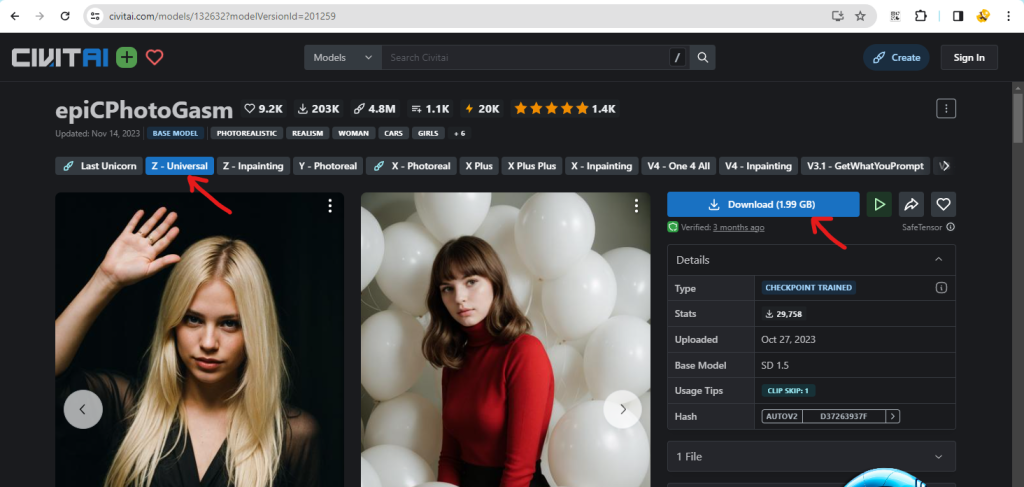
Lưu vào thư mục stable-diffusion-webui\models\Stable-diffusion

Tiếp theo, click vào nút Refresh để tải danh sách các checkpoint trên máy, và chọn dòng epicphotogasm_zUniversal.safetensors như hình dưới.

Tiếp theo, các bạn click vào thẻ txt2img, nhập promt sau vào ô promt và negative promt
+ Prompt: RAW photo, portrait of ((25 year old man)) in casual clothes, centered, closeup, vietnamese
+ Negative prompt: disfigured, ugly, bad, immature, cartoon, anime, 3d, painting, b&w

Thiết lập kích thước widh = 512, height = 768, sampling DPM++2M Karras, các thông số khác để mặc định như hình.
Sau đó click vào Generate để tạo image đầu tiên, các bạn lưu file ảnh này về máy và đặt tên 25.png

Tiếp theo, mở ControlNet, tải ảnh người đàn ông vừa tạo ở bước trên và thiết lập như hình. Lưu ý đảm bảo nút Enable, và OpenPose được chọn.
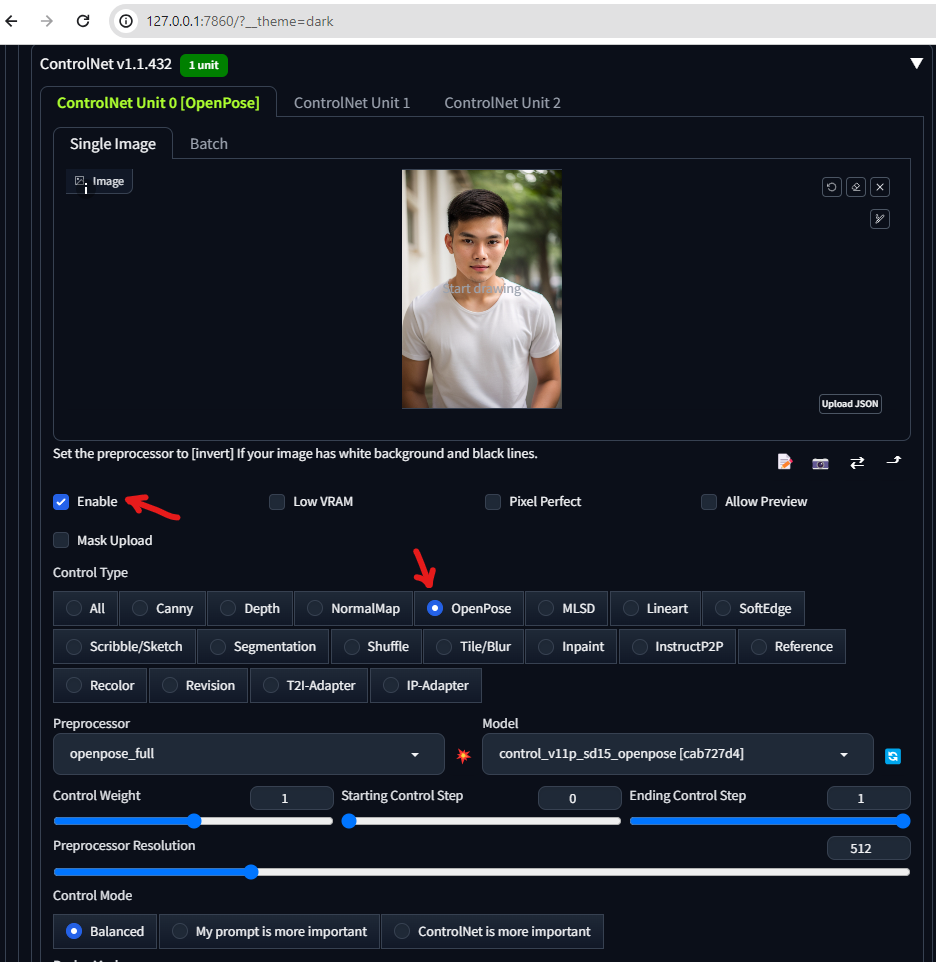
Sau đó, các bạn trở lại Prompt và chỉnh lại thành 5 year old man

Click Generate để tạo ảnh, sau khi tạo ảnh các bạn lưu về máy đặt tên file trùng với năm tuổi (không bắt buộc, nhưng đặt như vậy cho dễ nhớ)
Các bạn thực hiện tương tự cho các ảnh còn lại 10, 35, 55, 75 và lưu về máy.
Sau khi hoàn thành, các bạn sẽ có được 6 tấm hình tương ứng với các lứa tuổi như hình dưới.
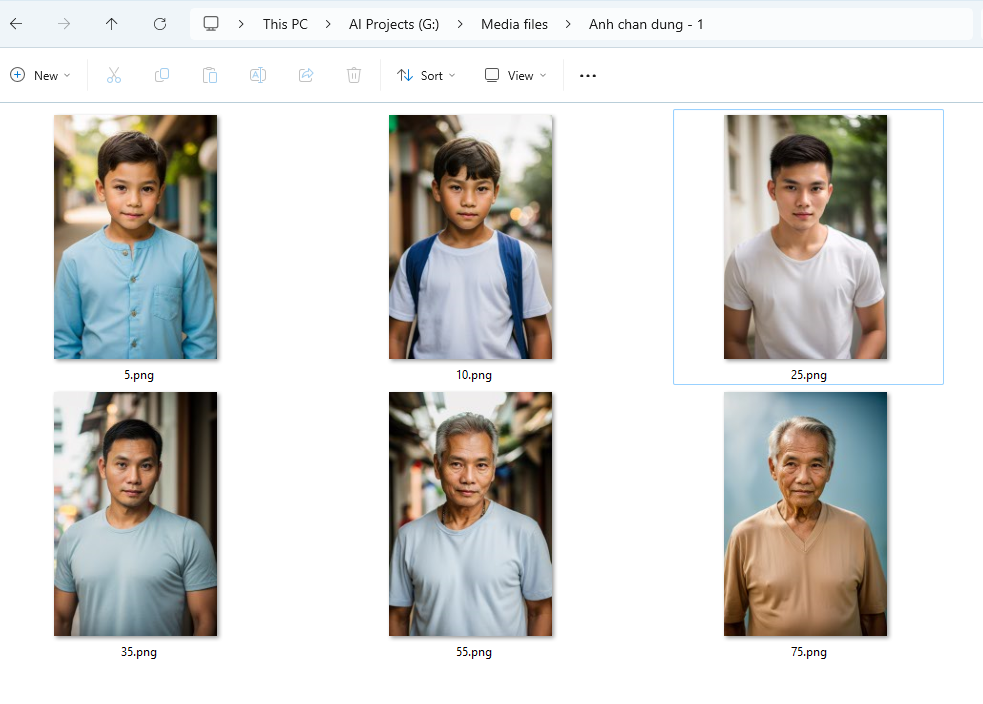
Tiếp theo, chúng ta cần lấy seed id của ảnh ban đầu (lúc 25 tuổi). Các bạn click vào PNG info, tải lên ảnh lúc 25 tuổi, bôi đen và copy seed id.
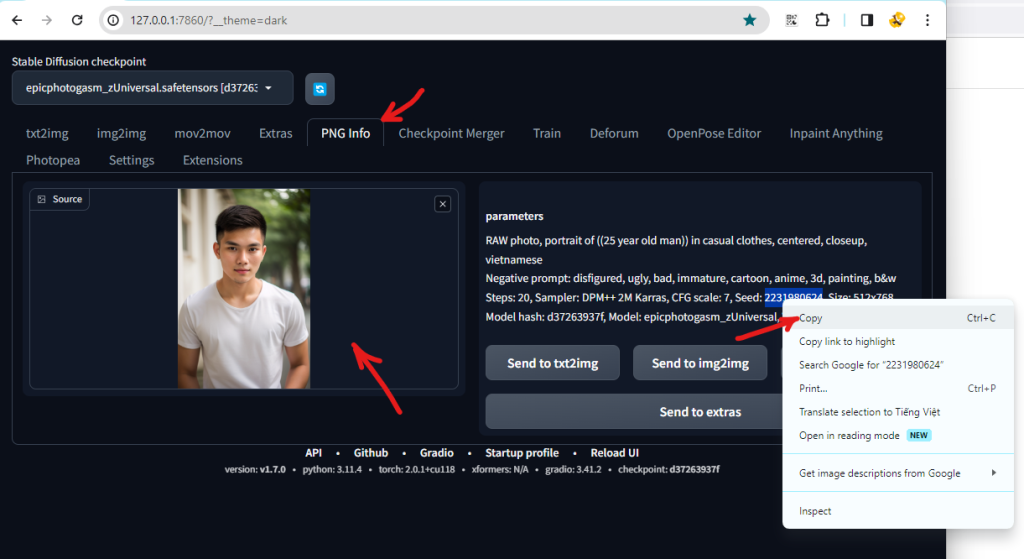
Tiếp theo, click vào Deforum, click vào Run > dán Seed Id vừa copy ở bước trên vào mục Seed. Chỉnh lại Height = 768, Sample = Euler a

Tiếp theo, click vào Keyframes, chỉnh Max frames = 480, tick chọn “Enable guided images mode”, zoom = 0:(1)
Chỉnh lại đường dẫn tới các file ảnh vừa tạo ở bước trên để phù hợp với vị trí lưu trên máy của bạn.

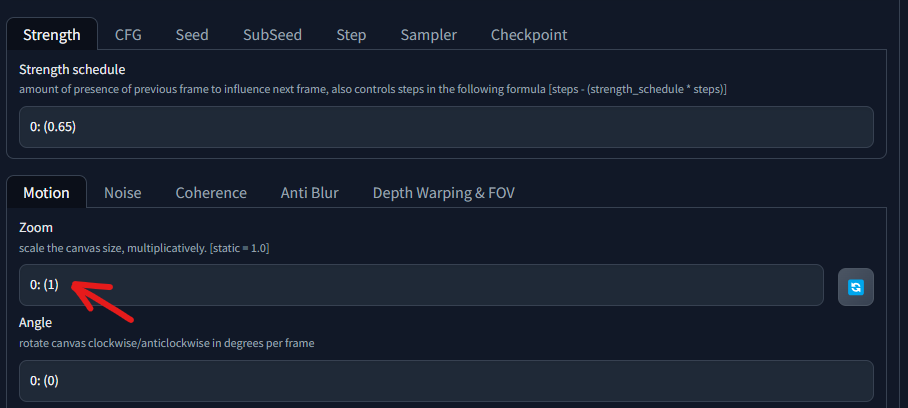
Tiếp theo, click chuột vào thẻ Prompts, chỉnh lại thông tin trong prompt phù hợp với prompt ban đầu sử dụng để tạo ảnh.
Nhập negative prompt vào ô Prompt negative
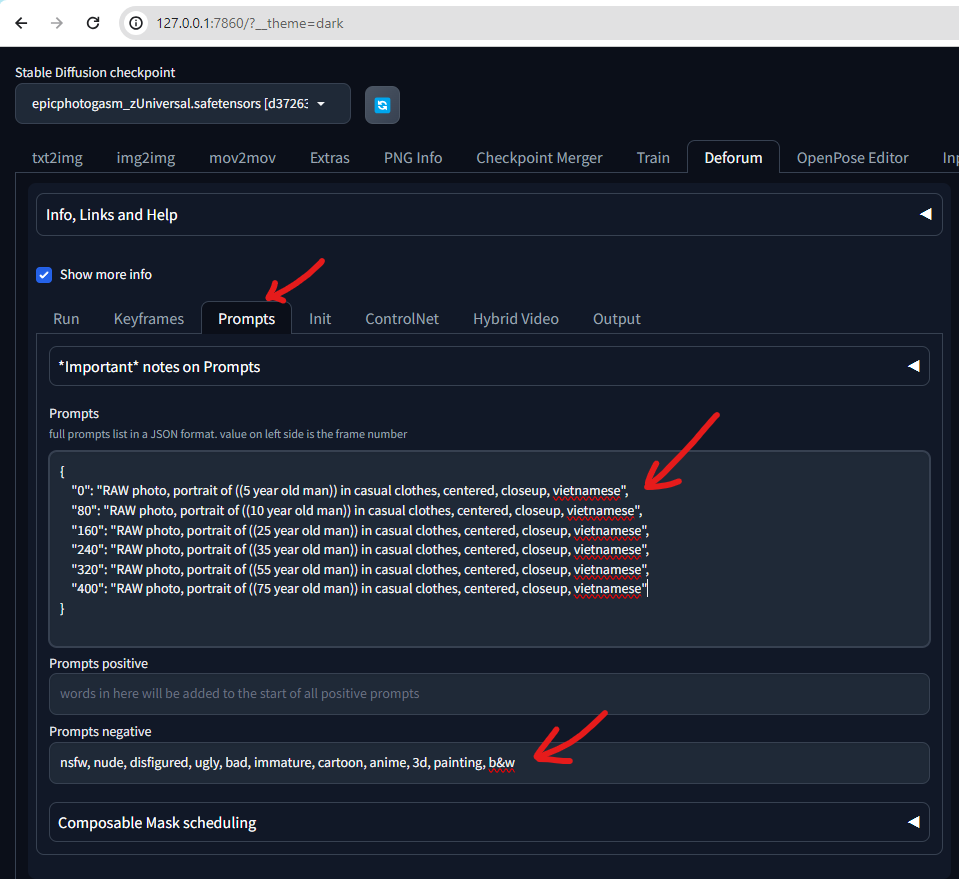
Tiếp theo, các bạn click vào Generate để tạo video.

Sau khi tạo xong, các bạn click vào “Click here after gereration to show the video” để xem video

Chi tiết video hướng dẫn:
Chúc bạn thành công!
HMT*